Способи збільшення продуктивності ноутбука
Покупка нового ноутбука – серйозний та відповідальний крок, який вимагає наявності чималої суми грошей. Сучасні користувачі з цим не поспішають. Першим ділом вони замислюються про те, як збільшити продуктивність наявного ноутбука. Що ж, це можливо. Існують способи збільшення робочих параметрів ноутбука. Оптимізувавши роботу операційної системи і витративши трохи грошей на нове «залізо», ви зможете розширити можливості переносного комп'ютера. Детальніше про це у продовженні статті.
Способи збільшення продуктивності на ноутбуці
Відомі способи збільшення робочих параметрів ноутбука можна розділити на дві різні категорії: програмні і апаратні. До першої відносяться методи опціональною налаштування або загальної оптимізації, передбачені операційною системою. Друга категорія включає в себе варіанти заміни окремих блоків для безпосереднього збільшення технічних можливостей ноутбука.

Використання програм для прискорення роботи
Якщо ви вирішили прискорити роботу ноутбука, насамперед варто звернути увагу на ті способи, які не зачіпають комплектуючі ноутбука. Отже, давайте їх розглянемо:
- Очищення автоматичних завантажень. Ви помічали, що деякі програми при включенні комп'ютера виконуються самостійно. Це відбувається не випадково. В операційній системі є список автозавантаження, в якому зазначаються програми, що стартують разом з операційною системою. Трапляється так, що в цей список потрапляє щось зайве. Відключення зайвих функцій допоможе підвищити продуктивність ноутбука. Щоб зробити це, натисніть гаряче поєднання клавіш «Windows+R», і у вікні пропишіть команду «». Система покаже віконце «Конфігурація системи». У ньому вам потрібно вибрати вкладку «Автозавантаження». Зробивши це, ви побачите список програм, які система завантажує при запуску ноутбука. Приберіть прапорець з тих пунктів, які необов'язкові. Це програми, якими ви користуєтеся рідко. Після цього натисніть «Застосувати», а потім «ОК». Система запропонує перезавантажити ноутбука для вступу змін в силу, але ви можете це відкласти.
- Дефрагментація жорсткого диска. У процесі використання ноутбука система зберігає всю інформацію на вбудованому HDD. Дані записуються послідовно, заповнюючи всі кластери (так називаються комірки пам'яті на жорсткому диску) по черзі. Коли користувач видаляє або переміщує файли, залишаються прогалини. З часом система заповнює їх іншими даними, і виходить плутанина, з-за якої сповільнюється процес обміну інформацією з жорстким диском ноутбука. Найпростіший спосіб зробити дефрагментацію – відкрити меню «Пуск», зайти в розділ «Всі програми», відкрити папку «Стандартні», потім «Службові» і вибрати зі списку пункт «Дефрагментація диска». Клікнувши по ньому, ви побачите перед собою вікно, в якому потрібно вибрати потрібний розділ і підтвердити дію.
- Налаштування планів електроживлення. Знайдіть в меню «Пуск» панель управління, запустіть її і виберіть пункт «Електроживлення». Відкривши його, ви побачите, що за замовчуванням система пропонує режим «Збалансований». Щоб ноутбук працював швидше, встановіть прапорець навпроти пункту «Висока продуктивність» (будьте готові до того, що витрата заряду акумулятора помітно збільшиться). Також варто зайти в налаштування плану і виставити опції на свій розсуд. Їх там дуже і дуже багато, тому будьте уважні. Коли з цим буде покінчено, натисніть «Застосувати». Після перезавантаження ноутбука ви неодмінно помітите збільшення швидкодії системи.

Апгрейд ноутбука шляхом розгону або заміни комплектуючих
Якщо рекомендації з приводу того, як програмно збільшити продуктивність ноутбука, не дадуть бажаного результату, доведеться апгрейдити «залізо». Тут потрібні фінансові витрати, але цей варіант безпрограшний. У наступних розділах статті докладно розповідається, як посилити старий ноутбук, змінивши деякі робочі блоки. Візьміть до уваги ці рекомендації і зможете підняти показники системи.
Збільшення об'єму оперативної пам'яті
Перше, що приходить на розум – це розширення ОЗУ. Перш, ніж зробити це, перевірте індекс продуктивності свого ноутбука. Для цього необхідно зайти в панель керування системою і вибрати «продуктивність: інформація та знаряддя». Запустіть тест системи (кнопка «Повторити оцінку», розташована знизу). Зверніть увагу на показник «Пам'ять (RAM)». Якщо він нижче 4,5 – значить, потрібно встановити більш потужну плату ОЗП або додати до наявної ще одну з аналогічними параметрами. Ви можете виконати цю задачу самостійно або звернутися за допомогою в сервісний центр.

Заміна HDD на SSD диск
Твердотільні вінчестери SSD відрізняються високою продуктивністю і швидкістю запису/читання даних, тому їх часто використовують для ОС Windows 7 і Windows 8. Якщо ви відчуваєте потребу в покращенні, доведеться купити новий диск SSD і встановити його. Перш, ніж зробити це, протестуйте свій HDD за допомогою вбудованої програми «продуктивність: інформація та знаряддя». Після установки проведіть повторний тест і помітите відчутну різницю. Особливу ефективність даний метод поліпшення пам'яті демонструє на ноутбуках Lenovo, Samsung (Самсунг), Асер і Асус.

Заміна процесора
Якщо запитати фахівця про те, як апгрейдити ноутбук для ігор, вам порекомендують поміняти старий процесор на новий, з більшою продуктивністю. При наявності відповідного досвіду ви зможете впоратися з цим завданням самостійно, в домашніх умовах. Спершу дізнайтеся, який процесор буде сумісним з вашим ноутбуком. У подібних випадках рекомендується вибирати моделі, що використовуються в старших комплектаціях тієї ж серії.

Установка системи охолодження
Як правило, апаратні проблеми виникають із-за надто високої температури процесора. Гарна система охолодження – непоганою прискорювач для ноутбука. Не важко привести її в порядок навіть для користувача без досвіду. Якщо ви не маєте уявлення про те, як поліпшити охолодження ноутбука, запам'ятайте основне: для запобігання перегрівання внутрішніх функціональних блоків необхідно утримувати кулери і термопасту в нормальному стані. Зніміть нижню кришку ноутбука і ви побачите всі вади своїми очима. У самому гіршому випадку доведеться замінити кулер і оновити термопасту на процесор.

Як розігнати процесор на ноутбуці
Якщо наявної тактової частоти процесора не вистачає – значить прийшов час задуматися про те, як розігнати ноутбук для ігор. Зробити це може кожен, однак потрібно дотримуватися обережності, адже мова йде про експлуатацію складної електроніки за межами рекомендованих норм. Якщо у вас немає сумнівів з приводу якості процесора, спробуйте розігнати його на свій страх і ризик. Нижче наведена загальна інструкція, що дозволяє зробити це:
- перезавантажте ноутбук і увійдіть в БІОС;
- відкрийте вкладку «Advanced» (в залежності від версії Біоса назви можуть змінюватись);
- знайдіть пункт «CPU Speed» і збільшіть його значення максимум на 10-15% (особливості поводження з інтерфейсом завжди описуються на бічній панелі праворуч);
- збережіть зміни і перезавантажте комп'ютер.
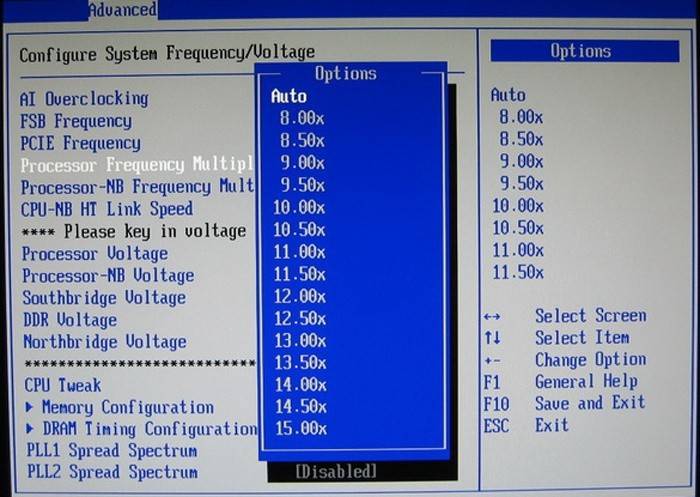
Якщо крім тактової частоти процесора вас хвилює питання про те, як збільшити продуктивність відеокарти, в розділі «Advanced» знайдіть відповідний пункт і збільште значення, встановлене за замовчуванням на 10-15%, але не більше. У наші дні інтернет рясніє статтями про різні способи розгону, але ви повинні пам'ятати, що будь-які збільшення продуктивності через систему БІОС пов'язані з ризиком пошкодження апаратної частини. Якщо не маєте відповідного досвіду, від гріха подалі дізнайтеся, як поміняти відеокарту на ноутбуці і зробіть це.
Відео: як збільшити продуктивність ноутбука для ігор
Нижче представлений ролик наочно продемонструє процес безпечного збільшення продуктивності ноутбука з використанням стандартних програм, вбудованих в систему. Відео містить зображення, що пояснюють користувачеві ключові моменти цієї непростої задачі. Уважно прислухайтеся до рекомендацій і неухильно дотримуйтесь інструкцій, щоб уникнути сумних помилок і отримати бажаний результат.
 10 способів збільшити продуктивність вашого ПК. (1)
10 способів збільшити продуктивність вашого ПК. (1)
